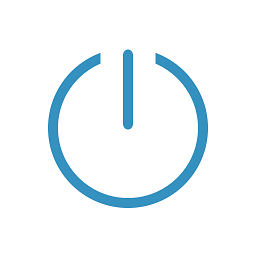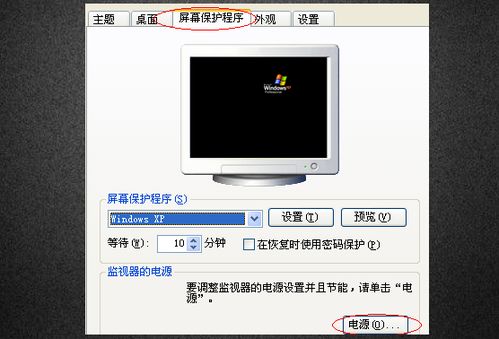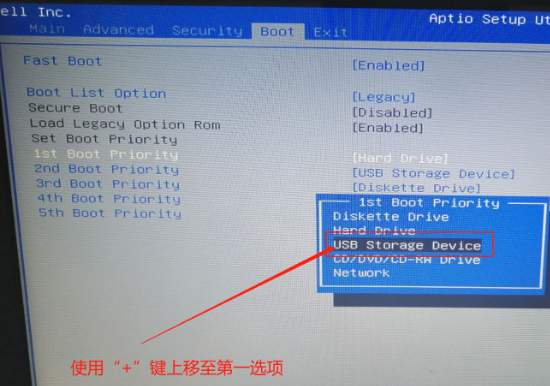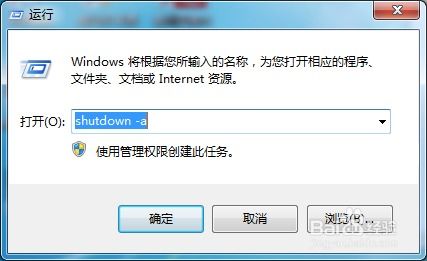如何设置电脑进入休眠模式
电脑休眠是一种节能模式,可以在不使用时将电脑置于低功耗状态,既可以节约能源,又可以延长设备寿命。本文将详细介绍电脑休眠的设置方法,帮助您更好地管理电脑的电源状态。
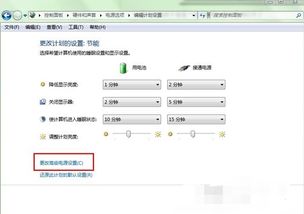
电脑休眠设置方法
方法一:开始菜单设置法
这是最简单有效的方法之一,尤其适用于临时需要让电脑进入休眠状态的情况。

1. 点击开始按钮:在电脑屏幕的左下角,找到并点击【开始】按钮。

2. 选择电源选项:在开始菜单中,找到并点击用户名右侧的电源开关。在弹出的选项中,选择【休眠】即可使电脑进入休眠状态。
这种方法简单快捷,无需进行复杂的设置,适用于临时离开电脑时的快速操作。
方法二:常用菜单设置法
如果您习惯使用键盘快捷键,可以通过常用菜单快速设置电脑休眠。
1. 调出常用菜单:按下键盘上的【Win+X】组合键,即可调出Windows系统的常用菜单。
2. 选择关机或注销:在常用菜单中,选择【关机或注销】选项。
3. 选择休眠:在弹出的子菜单中,选择【休眠】,即可使电脑进入休眠状态。
这种方法同样简单易行,适用于需要快速进入休眠状态的情况。
方法三:快捷键设置法
对于经常使用快捷键的用户来说,通过快捷键设置电脑休眠更为方便。
1. 调出关闭Windows界面:在桌面状态下,按下【Alt+F4】组合键,即可调出【关闭Windows】界面。
2. 选择休眠选项:在【关闭Windows】界面中,找到并点击【休眠】选项。
3. 确认操作:点击【确定】按钮,即可使电脑进入休眠状态。
这种方法适用于习惯使用快捷键的用户,操作起来非常便捷。
方法四:系统设置法
通过系统设置的方法,可以更详细地配置电脑的休眠模式,包括屏幕关闭时间和电脑休眠时间等。
1. 打开设置界面:点击任务栏上的【开始】按钮,选择齿轮状图标(设置),或者按下【Win+I】组合键,打开设置界面。
2. 进入系统设置:在设置界面中,选择【系统】选项,进入系统设置。
3. 调整屏幕设置:点击【电源与睡眠】,找到【屏幕】设置。在这里,您可以根据个人需要调整显示器进入息屏状态前的等待时间。从下拉菜单中选择合适的时间段,例如【5分钟】、【10分钟】等。
4. 设置电脑休眠时间:在同一页面中,找到【睡眠】设置。在这里,您可以设置电脑进入休眠状态前的等待时间。完成设置后,点击【保存更改】。
这种方法允许您更详细地配置电脑的休眠模式,从而更好地平衡电脑的性能和节能效果。
方法五:鼠标右键设置法
通过鼠标右键也可以方便地设置电脑休眠。
1. 右键点击桌面:在桌面上,用鼠标右键点击任意空白区域。
2. 选择显示设置:在弹出的菜单中,选择【显示设置】。
3. 进入电源和睡眠设置:在显示设置对话框中,找到并点击左侧导航菜单中的【电源和睡眠】。
4. 设置休眠时间:在右侧区域,可以分别设置笔记本屏幕关闭时间和休眠时间。点击对应的下拉列表,选择合适的时间段即可。
这种方法与系统设置法类似,但操作路径略有不同。通过鼠标右键操作,您可以更快速地进入电源和睡眠设置界面。
方法六:控制面板设置法(适用于部分系统)
对于某些版本的Windows系统,您还可以通过控制面板来设置电脑休眠。
1. 打开控制面板:点击桌面左下角的搜索符号,输入【控制面板】并打开。
2. 进入系统和安全:在控制面板中,点击【系统和安全】选项。
3. 修改睡眠时间:在系统和安全页面中,点击【修改计算机睡眠时间】。
4. 设置休眠时间:在弹出的页面中,设置休眠时间后点击【保存修改】即可。
这种方法虽然操作稍复杂,但对于一些特定的系统版本依然有效。
设置屏幕休眠时间的注意事项
1. 合适的休眠时间:选择合适的屏幕休眠时间对于节能和延长设备寿命具有重要意义。一般来说,可以根据自己的使用习惯和需求来设置。如果经常需要离开电脑一段时间,但又不想每次都手动关闭屏幕或让电脑进入休眠状态,可以将屏幕休眠时间设置为较短的时间,如5分钟或10分钟。这样既能节省能源,又能避免屏幕长时间亮着造成的眼睛疲劳。如果工作需要长时间面对电脑屏幕,或者希望电脑始终保持活跃状态以便随时使用,可以将屏幕休眠时间设置为较长的时间,甚至选择“从不”进入休眠状态。但请注意,这样做可能会增加电力消耗和屏幕损坏的风险。
2. 电源供应:在设置屏幕休眠时间时,请确保电脑已经连接了稳定的电源供应。如果使用的是笔记本电脑,并且电池电量不足,建议将屏幕休眠时间设置为较短的时间以避免意外关机。
3. 锁定屏幕:如果需要暂时离开电脑但不想关闭屏幕或让电脑进入休眠状态,可以考虑使用“锁定”功能来保护个人隐私和数据安全。在Windows系统中,可以使用快捷键【Win+L】来锁定屏幕;在macOS系统中,则可以使用快捷键【Control+Command+Q】来锁定屏幕。
屏幕休眠时间的其他用途
1. 节能:屏幕休眠时间的主要作用是节能。通过设定合理的休眠时间,可以在不使用时自动关闭屏幕或使电脑进入低功耗状态,从而减少能源消耗。
2. 延长设备寿命:屏幕长时间亮着会导致屏幕老化加速,通过设定休眠时间可以有效延长设备寿命。
3. 提高用户体验:合理的屏幕休眠时间设置可以提高用户使用体验。例如,当暂时离开电脑时,屏幕会自动关闭,避免不必要的干扰和眼睛疲劳。当回到电脑前时,只需简单操作即可恢复工作状态。
总之,合理设置电脑屏幕休眠时间不仅有助于节能和延长设备寿命,还能提高用户的使用体验和保护个人隐私。希望本文介绍的电脑休眠设置方法能帮助您更好地管理电脑的电源状态,实现更高效、更节能的使用体验。
- 上一篇: 如何高效通过工信部投诉手机问题
- 下一篇: 张家界至宝峰湖交通攻略+绝美宝峰湖图片欣赏,旅游必备指南
-
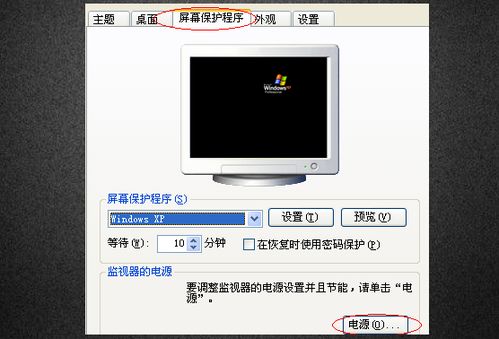 实现电脑休眠应按下哪三个键?资讯攻略12-07
实现电脑休眠应按下哪三个键?资讯攻略12-07 -
 电脑定时关机与取消技巧:轻松管理你的电脑休眠时间资讯攻略11-13
电脑定时关机与取消技巧:轻松管理你的电脑休眠时间资讯攻略11-13 -
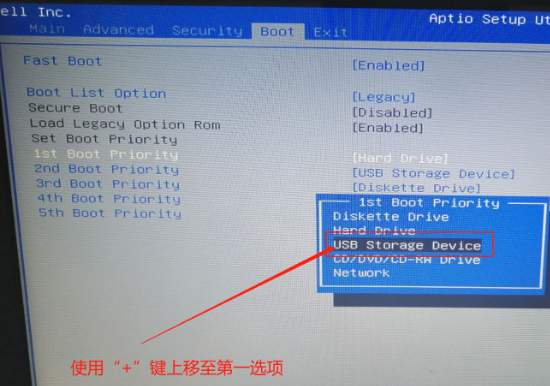 掌握技巧:轻松进入电脑BIOS进行设置资讯攻略11-16
掌握技巧:轻松进入电脑BIOS进行设置资讯攻略11-16 -
 掌握技巧:轻松进入电脑安全模式的方法资讯攻略11-25
掌握技巧:轻松进入电脑安全模式的方法资讯攻略11-25 -
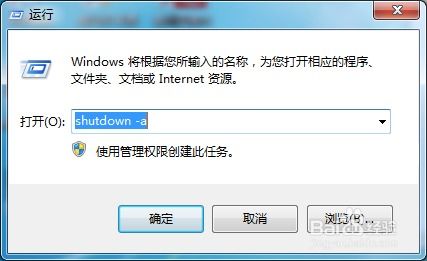 实现电脑自动关机的有效方法资讯攻略11-29
实现电脑自动关机的有效方法资讯攻略11-29 -
 如何打开华为手机的USB调试模式?资讯攻略11-26
如何打开华为手机的USB调试模式?资讯攻略11-26